1.登陆win7服务器后,查看到我的电脑内显示的磁盘状态如下:

2.想在多一个磁盘E盘,则右击我的电脑,点击管理,点击磁盘管理工具

3.选择空间多的一个盘,右击,点击压缩卷,输入要压缩的空间,点击压缩

4.可以查看到多出一个未分配的空间

5.右击,新建简单卷,默认下一步

6.就可以看到多出一个E盘出来

7.这样就完成了

1.首先进入BIOS,通过键盘上下左右键来控制选项,选择Power Management主选项,选择第一项Rsstore AC power loss,默认是关闭。

2.需要把关闭设置为启动,按回车进行选择。

3.还得设置启动的时间,启动时间在最后一项,默认也是不允许设置(Disabled)

4.按住键盘上的Enter键,把选项改为Enabled

5.会看到可以唤醒天、时、分、秒,我默认设置的都为0,可以随时唤醒。

1.apt-get命令的clean选项可以实现清理所有软件缓存的操作
sudo apt-get clean![]()
1.使用快捷键“Win+R”打开“运行”窗口输入“msconfig”然后回车。

2.在常规项中,选择中“有选择的启动”。

3.然后点击“启动”项,把不需要开机启动的软件去掉勾选,然后点击“确定”,重启电脑即可生效。

WMI服务是Winxp管理系统的核心,集合了系统的所有进程与应用,方便用户对计算机进行远程管理,本文将针对此问题进行详细说明。
1.使用组合快捷键“win R”打开运行,输入“services.msc”,点击“确定”按钮。

2.在服务页面,按“W”,找到WMI服务,然后启动类型设置为“自动”,然后点击“启动”启动此服务。


1.首先打开ie浏览器--工具--Internet选项

2.打开Internet选项--隐私--弹出窗口阻止程序--勾选打开弹出窗口阻止程序

1.使用快捷键`Win+R`打开运行窗口,然后输入`services.msc`然后回车确认。 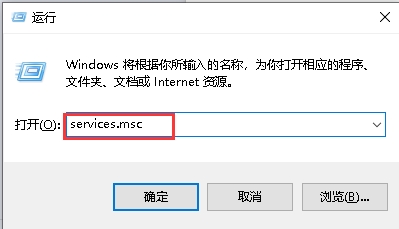 2.在打开的服务页面中找到并双击“User Manager”服务。 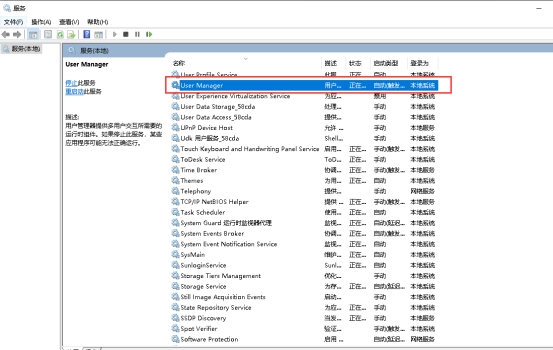 3.在打开的“User Manager的属性”窗口中,把其启动类型修改为“自动”,接着点击“确定”按钮,然后重新启动电脑就可以了。 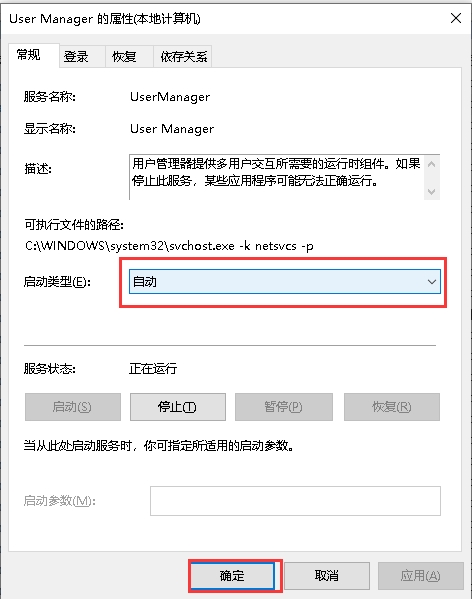
centos系统如何查看历史记录?本教程以centos7系统为例
本配置适用于centos6,7版本
1.我们在使用centos系统时,执行的命令会由暂时保存到历史记录里,可以执行history命令来查看。

2.但是有时我们想查看执行命令的具体时间,这时就需要设置下history的时间格式
永久设置history可以显示命令执行时间,
cd /etc/profile.d/
vim env.sh
export HISTTIMEFORMAT="%F %T "

想要立刻看到效果而不重启的话,执行source env.sh

1.安装expect工具
expect是建立在tcl基础上的一个自动化交互套件, 在一些需要交互输入指令的场景下, 可通过脚本设置自动进行交互通信. 其交互流程是:
spawn启动指定进程 -> expect获取指定关键字 -> send想指定进程发送指定指令 -> 执行完成, 退出.
由于expect是基于tcl的, 所以需要确保系统中安装了tcl:
# 检查是否安装了tcl:
![]()
# 如果没有安装, 使用yum安装tcl和expect:
[root@localhost ~]# yum install -y tcl
[root@localhost ~]# yum install -y expect# 查看expect的安装路径:
![]()
2.expect的常用命令
|
命 令 |
说 明 |
|
spawn |
启动新的交互进程, 后面跟命令或者指定程序 |
|
expect |
从进程中接收信息, 如果匹配成功, 就执行expect后的动作 |
|
send |
向进程发送字符串 |
|
send exp_send |
用于发送指定的字符串信息 |
|
exp_continue |
在expect中多次匹配就需要用到 |
|
send_user |
用来打印输出 相当于shell中的echo |
|
interact |
允许用户交互 |
|
exit |
退出expect脚本 |
|
eof |
expect执行结束, 退出 |
|
set |
定义变量 |
|
puts |
输出变量 |
|
set timeout |
设置超时时间 |
3.作用原理简介
3.1 示例脚本
这里以ssh远程登录某台服务器的脚本为例进行说明, 假设此脚本名称为remote_login.sh:

3.2 脚本功能解读
(1) #!/usr/bin/expect
上述内容必须位于脚本文件的第一行, 用来告诉操作系统, 此脚本需要使用系统的哪个脚本解析引擎来执行.
具体路径可通过command -v expect命令查看.
注意:
这里的expect和Linux的bash、Windows的cmd等程序一样, 都是一种脚本执行引擎.
脚本需要有可执行权限(chmod x remote_login.sh, 或chmod 755 auto_login.sh), 然后通过命令./remote_login.sh运行即可;
如果输入sh remote_login.sh, 意义就不一样了: 明确调用sh引擎去执行此脚本, 此时首行的#!/usr/bin/expect就失效了.
(2) set timeout 30
设置连接的超时时间为30秒.
(3)
spawn ssh -l root 172.16.22.131spawn、send等命令是expect工具中的内部命令, 如果没有安装expect工具, 就会出现"spawn not found"等错误.
不要用which spawn之类的命令去找spawn, 因为并没有这样的程序.
(4) expect "password*"
这个命令用来判断上次输出结果里是否包含"password*"的字符串, 如果有则立即返回, 否则就等待一段时间后返回. 这里的等待时长就是前面设置的timeout, 也就是30秒.
(5) send "123456\r"
这里就是执行交互动作, 作用等同于手工输入密码.
提示: 命令字符串结尾加上\r, 这样的话, 如果出现异常等待的状态就能够停留下来, 作进一步的核查.
(6) interact
expect执行完成后保持用户的交互状态, 这个时候用户就可以手工操作了.
如果没有这一句, expect执行完成后就会退出脚本刚刚远程登录过去的终端, 用户也就不能继续操作了
4.其他脚本使用示例
4.1 直接通过expect执行多条命令
注意首行内容, 这种情况下就只能通过./script.sh来执行这类脚本了:
#!/usr/bin/expect -f
set timeout 10# 切换到root用户, 然后执行ls和df命令:
spawn su - root
expect "Password*"
send "123456\r"
expect "]*" # 通配符
send "ls\r"
expect "#*" # 通配符的另一种形式
send "df -Th\r"
send "exit\r" # 退出spawn开启的进程
expect eof # 退出此expect交互程序
4.2 通过shell调用expect执行多条命令
注意首行内容, 这种情况下可通过sh script.sh、bash script.sh 或./script.sh, 都可以执行这类脚本:
#!/bin/bash
ip="172.16.22.131"
username="root"
password="123456"
# 指定执行引擎
/usr/bin/expect <<EOF
set time 30
spawn ssh $username@$ip df -Th
expect {
"*yes/no" { send "yes\r"; exp_continue }
"*password:" { send "$password\r" }
}
expect eof
EOF
5.spawn not found 的解决
出现这个错误的基本上都是出学者: Linux 执行shell脚本有两种方式:
一种是将脚本作为sh的命令行参数, 如sh remote_login.sh, 或sh /data/remote_login.sh;
一种是将脚本作为具有执行权限的可执行脚本, 如./remote_login.sh, 或/data/remote_login.sh.
而作为sh命令行参数来运行, 那么脚本第一行的#!/usr/bin/expect就会失效, 所以才会出现spawn not found、send not found等错误, 所有上面的automate_login.sh脚本必须用以下命令运行:
./automate_expect.sh
git是目前世界上最先进的分布式版本控制系统。在ubuntu18.04中如何安装git工具呢?本文给出详细说明。
1.首先更新软件列表
sudo apt update
2.安装git工具
sudo apt install git
3.测试是否安装成功
git version![]()